
多用途紙盤-D
若您要使用非裝入紙匣中的臨時紙張類型,或使用特殊紙張類型,可以用「多用途紙盤-D」。

 | 紙張導板 調整紙張導板,以符合紙張的尺寸。 |
 | 紙盤延伸板 如果紙張尺寸較大,請拉出紙盤延伸板。 |
 | 紙盤 裝入紙張時打開紙盤。 |
 |
有關可使用的單位重量和紙張尺寸的資訊,請參閱 可用的紙張中有關「多用途紙盤-D」的項目。 |
將紙張裝入多用途紙盤
1
打開紙盤。

裝入大尺寸紙張時,拉出紙盤延伸板。

2
向外展開紙張導板。
將紙張導板向外滑,直到比實際紙張寬度稍微寬一點。

3
備妥紙張。
翻鬆紙疊,然後在平坦的表面上輕打以對齊邊緣。


確實翻鬆紙疊的四個邊。
確定紙張之間有適量的空氣。
特別是在使用投影片或半透明膠片時,要將每一張完全分開。
一次送入一張覆膜紙。
4
將紙張插入多用途紙盤,直至紙張停止。
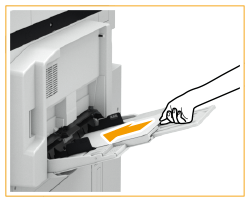
裝入紙張,列印面朝上。
完全插入紙張時,將顯示指定紙張尺寸和類型的畫面。

裝入紙張時,請勿超出裝紙限制線
請確定紙疊沒有超出裝紙限制線( )。放入太多紙張可能導致卡紙。
)。放入太多紙張可能導致卡紙。
 )。放入太多紙張可能導致卡紙。
)。放入太多紙張可能導致卡紙。
一次可裝入的張數視紙張類型而定。如需詳細資訊,請參閱可用的紙張。
根據要裝入的重磅紙類型而定,如果將多張重磅紙裝入多用途紙盤,可能會發生卡紙。在這種情況下,一次僅裝入一張重磅紙。若仍然發生卡紙,將捲曲校正級別調整到 +1 至 +5 的範圍內。(參閱每個紙匣的捲曲修正 )
將標籤紙裝入多用途紙盤時,讓正向標籤紙朝上,而且標籤朝向裝入方向的反方向。

5
將紙張導板對齊紙張邊緣。
將紙張導板向內滑,直到緊靠紙張邊緣。

6
檢查紙張尺寸和紙張類型,並且按 <確定>。

如果裝入尺寸不限的紙張,或顯示的尺寸或類型不同於實際裝入的紙張,請參閱指定多用途紙盤(選購)中的紙張尺寸和類型。
 |
在列印紙背面列印(雙面紙張的第二面)可以在列印紙背面列印。撫平列印紙捲曲,然後將其裝入多用途紙盤,列印面朝上(已列印面朝下)。然後按畫面的<雙面紙第2面>選擇紙張類型。 只能使用本機列印的紙張。 放入投影片/透明膠片如果發生多頁進紙或卡紙,請個別裝入每一張。 如果將投影片或半透明膠片留在紙匣或多用途紙盤內,膠片可能黏在一起,而導致送入多張紙張或卡紙。列印完成時,請將剩餘的投影片或半透明膠片收回原始包裝內存放,並且避免存放在高溫及高濕度的地點。 |
將信封放入多用途紙盤
 |
如需有關可裝入「多用途紙盤-D」的信封資訊,請參閱可用的紙張。 |
1
準備裝入信封。放入信封前
2
向外展開紙張導板。
將紙張導板向外滑,直到比實際信封寬度稍微寬一點。
3
裝入信封。
依照以下指示裝入信封,讓前側(沒有黏膠區域那一側)朝上。
Yougatanaga 3、ISO-C5、Monarch、DL、COM10 No. 10
蓋好封口,然後裝入信封使其封口位於遠側。

Nagagata 3、Kakugata 2
裝入信封使其封口位於右側。


如果無法正常送入信封、發生卡紙或信封起皺,請折疊信封內的封口,或旋轉信封再裝入。

180 度旋轉
Nagagata 3、Kakugata 2 | |
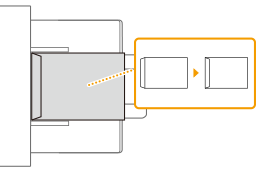 |
列印時,檢查裝入紙張的方向是否與印表機驅動程式的列印設定畫面顯示的方向一致。如需詳細資訊,請參閱線上說明。
如果用信封影印,請先旋轉原稿,然後再放置信封。
如果將 ISO-C5 旋轉 90 度,請設定自訂尺寸 229 x 162 mm 再輸出。

請確定紙疊沒有超出裝紙限制線( )。如果已經依照程序準備信封還是無法正確將其裝入,請不要一次在多用途紙盤裝入多張信封,改採個別裝入的方式將其裝入。
)。如果已經依照程序準備信封還是無法正確將其裝入,請不要一次在多用途紙盤裝入多張信封,改採個別裝入的方式將其裝入。
 )。如果已經依照程序準備信封還是無法正確將其裝入,請不要一次在多用途紙盤裝入多張信封,改採個別裝入的方式將其裝入。
)。如果已經依照程序準備信封還是無法正確將其裝入,請不要一次在多用途紙盤裝入多張信封,改採個別裝入的方式將其裝入。請不要列印信封的背面(有黏膠區域的那一面)。

使用 Kakugata 2 時,如果信封產生皺摺,請將封口折入各信封,並以信封長邊朝向本機的方式將其裝入。
4
將紙張導板對齊信封邊緣。
將紙張導板向內滑,直到緊靠信封邊緣。